Windows Diske Erişemediğinden Disk Denetimi Gerçekleştirilemedi
Yayınlanan: 2022-06-22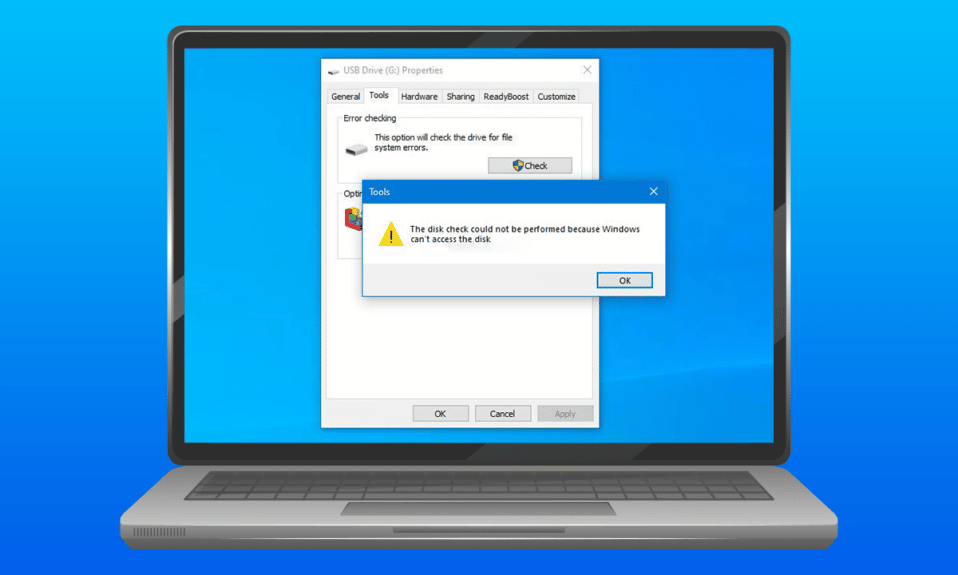
Sabit sürücüyü sisteme bağlamak, önemli belgeleri veya dosyaları aktarmanın kolay bir yoludur. Harici bir sabit sürücü masaüstüne bağlandığında, bölümüyle birlikte bilgisayarda görünür. Ancak, bazı sistemlerde, kullanıcılar sürücüyü ancak sıfır bayt ile görüyorlar ve bu genellikle disk denetiminin gerçekleştirilemediğini söyleyen hatayı gösteriyor. Aynı sorunla uğraşan biriyseniz, doğru yerdesiniz. Windows'un disk sorununa erişemediği için disk denetimi yapılamadığı için yaklaşık 6 düzeltmeyi aydınlatmanıza yardımcı olacak mükemmel bir rehberle karşınızdayız.
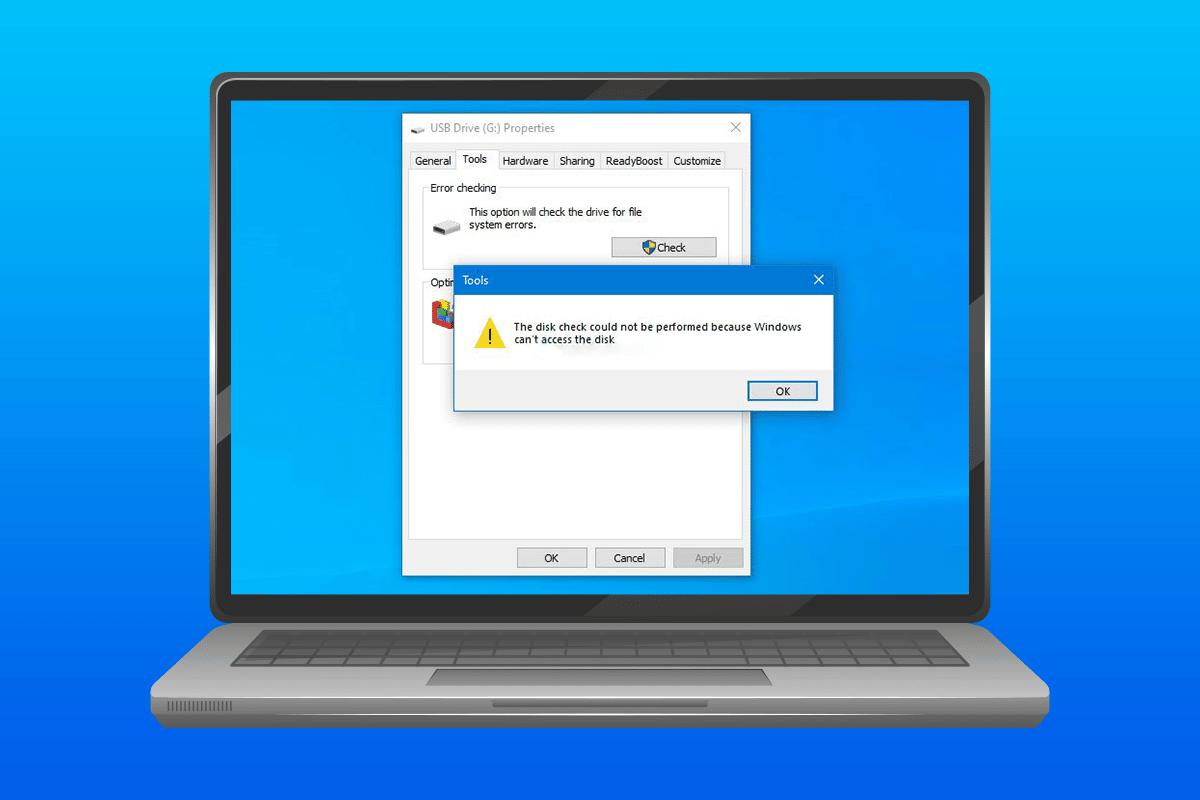
İçindekiler
- Windows Diske Erişilemediğinden Disk Kontrolü Yapılamadı Nasıl Onarılır
- Yöntem 1: Donanım Sorunlarını Giderme
- Yöntem 2: Sürücü Harfini Değiştir
- Yöntem 3: chkdsk Komutunu Çalıştırın
- Yöntem 4: Sürücüyü Onarmak için Windows PowerShell'i kullanın
- Yöntem 5: Sürücüyü Biçimlendir
- Yöntem 6: Üçüncü Taraf Araçlarını Kullanın
Windows Diske Erişilemediğinden Disk Kontrolü Yapılamadı Nasıl Onarılır
Aşağıda listelenen nedenler, Windows 10'da disk kontrolünün gerçekleştirilememesi sorununa neden olmuştur.
- Bilgisayara yanlış bağlanmış sabit sürücü, sistemde görünen hatanın arkasındaki sorunlardan biri olabilir.
- Hataya neden olmanın bir başka nedeni de sürücü harfindeki rahatsızlıktır.
- Sisteminize bağlı harici sabit sürücü hasar görmüşse, açılmamasının veya sıfır bayt göstermemesinin nedeni bu olabilir.
Herhangi bir nedenle, harici bir sürücü bağlıyken sisteminizde disk denetimi yapamıyorsanız veya dosyaları aktaramıyorsanız, sorun diski onarma yöntemleri kullanılarak çözülebilir. Yöntemleri ortaya çıkaralım ve sabit sürücüyü sistem üzerinde başarıyla çalıştıralım.
Yöntem 1: Donanım Sorunlarını Giderme
Sabit sürücünün Windows'un diske erişemediğini göstermesinin birincil nedenlerinden biri Windows 10 hatası, sürücünün sistemle bağlantısıyla ilgili sorunlardan kaynaklanmaktadır. Bağlantı bir şekilde gevşekse veya bazı dış etkenlerden dolayı bozuluyorsa, sorunun nedeni bu olabilir. Bu nedenle, sabit sürücünüzün bilgisayara doğru şekilde bağlandığından emin olun. Bunu yapmak için, belirtilen aşağıdaki adımları uygulayabilir ve bağlantıyı kontrol etmek için uygulayabilirsiniz.
1. Tüm kabloları dikkatlice kontrol edin ve sabit sürücüyü sisteme doğru şekilde bağlayıp bağlamadıklarını kontrol edin. Kabloda bir sorun varsa, değiştirin ve sorunun çözülüp çözülmediğine bakın.

2. USB bağlantı noktasına yetersiz güç, sürücüye erişilememesinin nedeni de olabilir. Bu nedenle, bağlantı noktasına giden güç kaynağını kontrol edin .
Yöntem 2: Sürücü Harfini Değiştir
Windows diske erişemediğinden disk denetimi gerçekleştirilemedi, sistemdeki etkilenen sürücünün sürücü harfini değiştirerek etkin bir şekilde çözüldüğü görüldü. Her sabit sürücüye, Windows tarafından kullanıcı tarafından tercihe göre değiştirilebilen veya değiştirilebilen bir sürücü harfi atanır. Ayrıca aşağıdaki belirtilen adımları kullanarak sürücü harfinde değişiklik yapabilirsiniz.
1. Windows + R tuşlarına aynı anda basarak Çalıştır iletişim kutusunu açın.
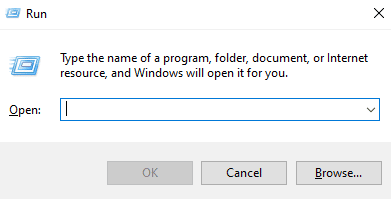
2. Diskmgmt.msc yazın ve Disk Yönetimi'ni açmak için Enter tuşuna basın.
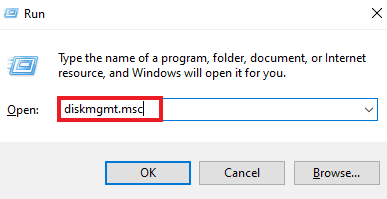
3. Etkilenen sabit sürücüyü bulun ve sağ tıklayın.
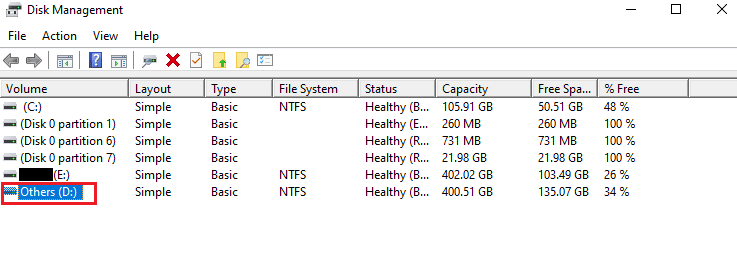
4. Sürücü Harfi ve Yollarını Değiştir'e tıklayın.
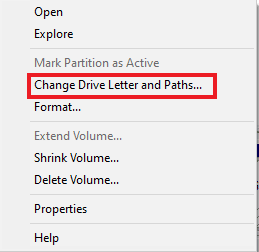
5. Değiştir'i seçin ve Tamam'a tıklayın.
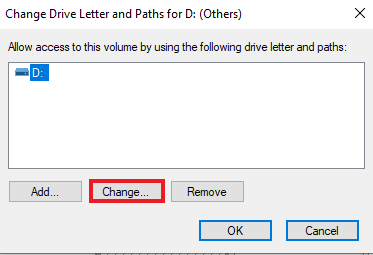
6. Aşağıdaki sürücü harfini atayın açılır menüsünü açın ve listeden bir alfabe seçin.
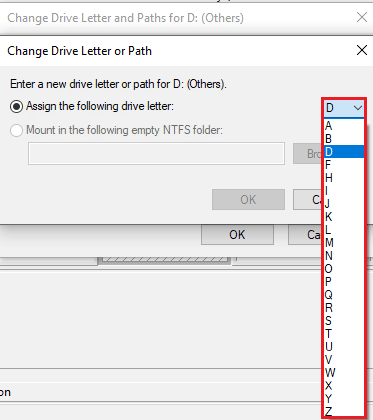
7. Tamam'a tıklayın.
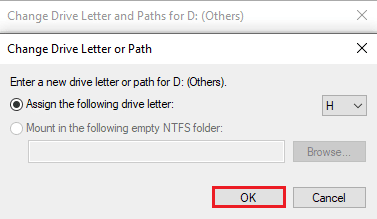
8. Evet'i tıklatarak aynısını onaylayın.
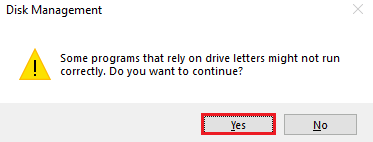
Ayrıca Okuyun: Windows 10'da Harici Sabit Sürücü Nasıl Çıkarılır
Yöntem 3: chkdsk Komutunu Çalıştırın
Windows'un diske erişememesi durumunda Windows 10 hatası, sisteminizde bir komut istemi ile disk işlemini çalıştırmayı deneyin. Bu yöntemin etkili sonuçlar gösterdiği görülmüştür ve aşağıda verilen adımlar kullanılarak gerçekleştirilebilir.
1. Windows tuşuna basın, Komut İstemi yazın ve Yönetici olarak çalıştır'a tıklayın.

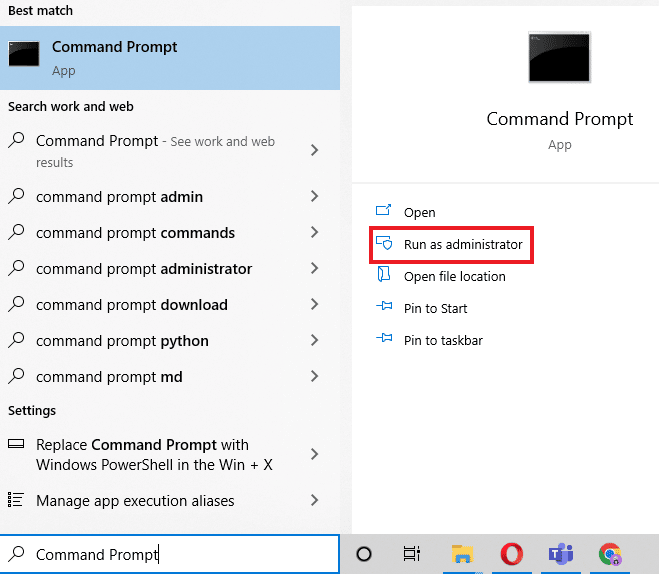
2. chkdsk D : /f komutunu yazın ve Enter tuşuna basın.
Not : D sürücü harfini sisteminizdeki sorunlu sürücünün harfiyle değiştirebilirsiniz.
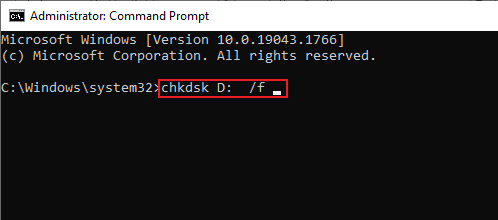
3. Şimdi, Windows 10'da sistem dosyalarını onarmak için kılavuzumuzu izleyin.
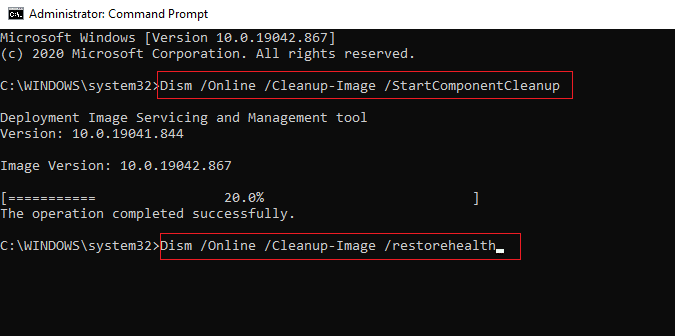
4. Son olarak bilgisayarı yeniden başlatın .
Yöntem 4: Sürücüyü Onarmak için Windows PowerShell'i kullanın
Windows'un diske erişemediği için disk denetimi sorunu gerçekleştirilemezse, komut istemi kullanılarak çözülmezse, aygıtı onarmak için Windows PowerShell'i de kullanabilirsiniz. Aşağıdaki adımlar, bunu nasıl yapacağınıza rehberlik etmenize yardımcı olacaktır.
1. Windows tuşuna basın, Windows PowerShell yazın ve Aç'a tıklayın.
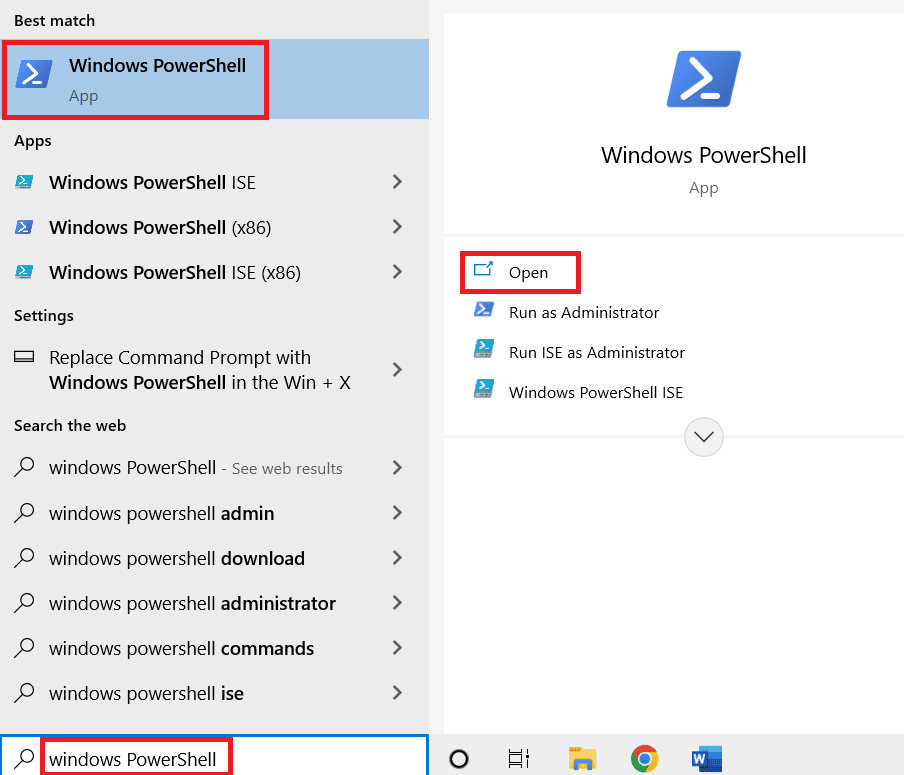
2. İçine Repair-Volume D –Scan yazın ve Enter tuşuna basın.
Not : Sürücü harfini sorunlu sürücünüzün harfiyle değiştirin.
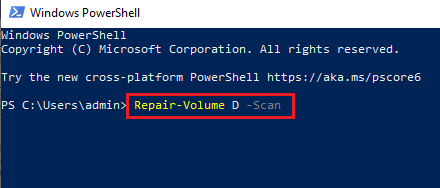
Ayrıca Okuyun: Windows 10'da Sabit Sürücünün Görünmemesini Düzeltin
Yöntem 5: Sürücüyü Biçimlendir
Henüz yapmadıysanız, sabit sürücüye erişilemiyorsa sürücüyü biçimlendirmenin zamanı gelmiştir. Sürücüyü biçimlendirmek, sürücüdeki tüm verileri siler, bu nedenle saklamak istediğiniz dosyaları yedekleyin.
1. Windows + E tuşlarına birlikte basarak Dosya Gezgini'ni açın.
2. Sorunlu dosyayı bulun ve üzerine sağ tıklayın.
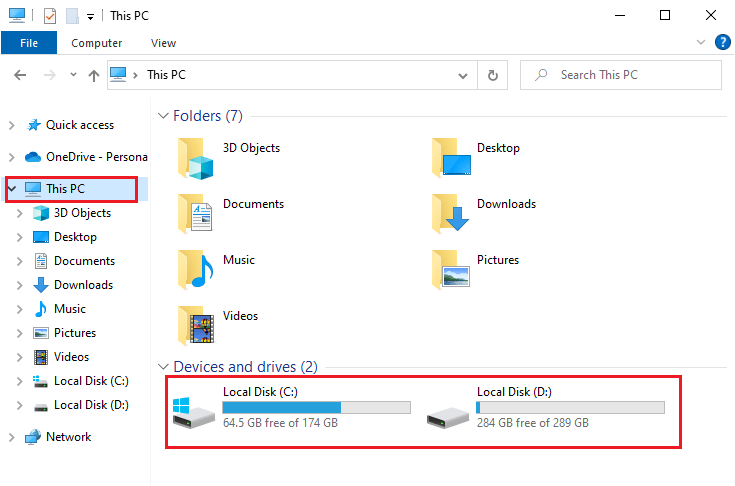
3. Menüden Format'a tıklayın.
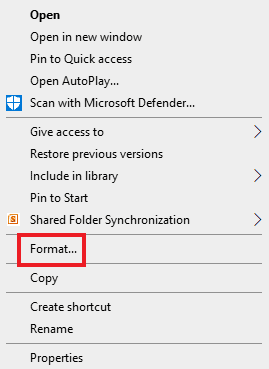
4. Ardından Başlat'a tıklayın.
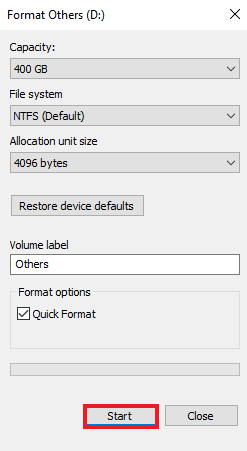
Yöntem 6: Üçüncü Taraf Araçlarını Kullanın
Windows disk sorununa erişemediğinden disk denetimi gerçekleştirilememişse, profesyonel yardım alma zamanı gelmiştir. DiskGenius, sabit diski kontrol etme ve onarma konusunda profesyonel olarak size yardımcı olabilecek uygulamalardan biridir.
1. DiskGenius Ücretsiz Sürümünü sisteminize indirin.
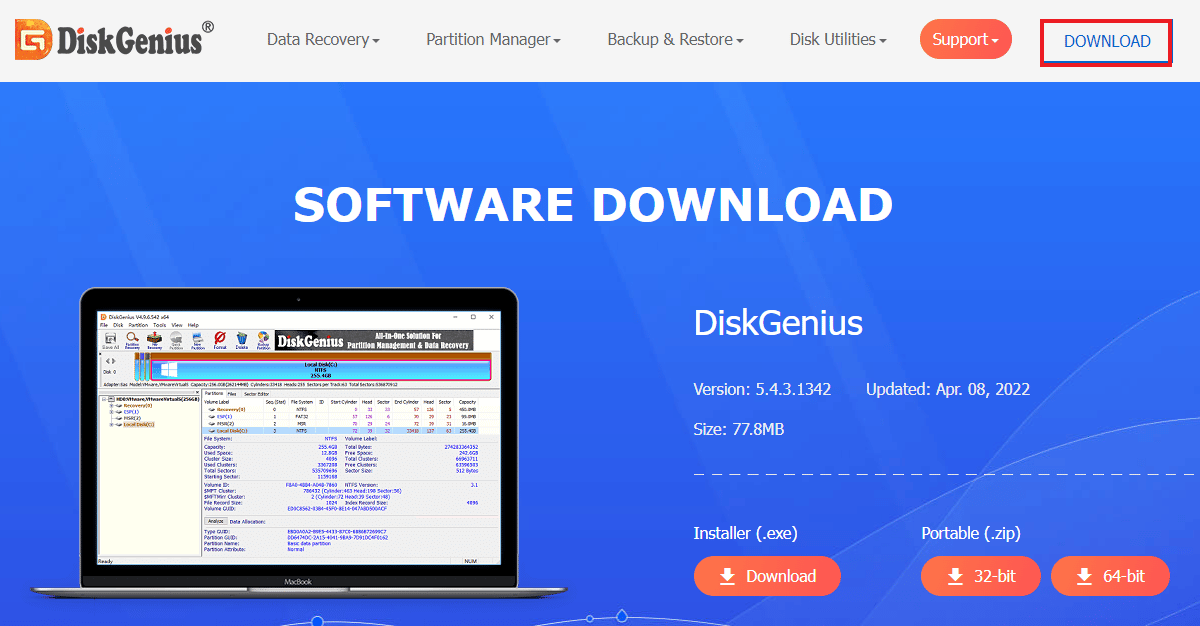
2. Uygulamayı başlatın ve içindeki sorunlu dosyayı açın ve onarımı başlatın.
Ayrıca Okuyun: Windows 10'da WaasMedicSVC.exe Yüksek Disk Kullanımını Düzeltin
Sık Sorulan Sorular (SSS)
S1. Chkdsk sürücüye zarar verebilir mi?
Ans. Windows'taki Chkdsk yardımcı programı , sistemdeki sorunlu sürücüleri kontrol etmek ve onarmaktır . Kullanmadan önce, sürücünüzdeki tüm verilerin yedeklendiğinden emin olun. Chkdsk kullanmak sürücüyü onarır, ona zarar vermez.
S2. Kontrol diskini harici sabit sürücüde çalıştırabilir miyim?
Ans. Evet , kontrol diski harici bir sabit sürücüde çalıştırılabilir. Sorunlu sürücünün özelliklerini dosya gezgininde açıp kontrol ederek yapabilirsiniz.
S3. Windows neden harici sabit sürücüye erişemiyor?
Ans. Windows'un harici sabit sürücüye erişememesinin ardındaki nedenler , bozuk sektörler, dosyanın zarar görmesi, sorunlu bağlantı ve bozuk dosya sistemi dahil olmak üzere pek çok neden olabilir.
S4. Chkdsk hatasını düzeltebilir miyim?
Ans. Evet , chkdsk hatası, sorunlu dosya onarılarak veya DiskGenius gibi bir üçüncü taraf disk onarım uygulaması kullanılarak düzeltilebilir.
S5. Sabit sürücüyü görebiliyorum ama erişemiyorum.
Ans. Sabit sürücüyü görebiliyor ancak erişemiyorsanız, muhtemelen bağlantı sorunları veya bozuk bir sabit sürücü nedeniyledir.
S6. Bozuk bir sabit sürücüdeki verileri kurtarabilir miyim?
Ans. Evet , Windows veya Mac için Disk Drill gibi bir üçüncü taraf uygulamasını kullanarak bozuk bir sabit sürücüdeki verileri kurtarabilirsiniz.
Önerilen:
- E-postam Neden Kuyruğa Alındı Diyor?
- Windows 10'u Yapılandırmaya Hazırlanırken Sıkışmış Onar
- Origin Games Başka Bir Diske Nasıl Taşınır?
- Windows To Go USB Sürücüsü Oluşturmak için Rufus Nasıl Kullanılır
Windows ile ilgili sabit sürücü sorunları yeni değil, birkaçı teknik hatalardan ve bazıları da sabit sürücü arızalarından kaynaklanıyor. Aynı sorunla uğraşan biriyseniz, bu kılavuzun, Windows Windows 10'da disk sorununa erişemediğinden disk denetiminin gerçekleştirilememesi sorununu gidermeye yardımcı olacağını umuyoruz. Bununla ilgili başka sorularınız veya önerileriniz varsa, lütfen bize bildirin. bunları aşağıdaki yorumlar bölümüne bırakarak öğrenin.
